Nutzung von Videokonferenzen in der Lehre
Auf dieser Seite haben wir für Sie einige Empfehlungen zum Einsatz von Videokonferenzsystemen in der Lehre zusammengestellt. Sie finden hier:
- 10 Tipps zum Einsatz von Videokonferenzsystemen in der Lehre.
- Einsatz von Videokonferenzsystemen in verschiedenen Lernszenarien.
- Videokonferenzsysteme im Vergleich.
Handreichungen und Empfehlungen
- 10 Tipps zum Einsatz von Videokonferenzsystemen in der Lehre
- Hinweise zur Aufzeichnung von Lehrveranstaltungen mit Videokonferenzsystemen. (englische Version: Tips on Recording Courses with Video Conferencing Systems)
- Ausstattung der Hörsäle an der UDE (internes Dokument)
- Kaufempfehlungen zur technischen Ausstattung eines mobilen Lehrkoffers für hybride Veranstaltungen (internes Dokument)
10 Tipps zum Einsatz von Videokonferenzsystemen in der Lehre
10 Tipps zum Einsatz von Videokonferenzsystemen in der Lehre
Im Folgenden wollen wir Ihnen 10 Tipps zum Einsatz von Videokonferenzssystemen in der Lehre vorstellen. Diese technischen Kniffe können Ihnen bei erfolgreicher Umsetzung helfen, erfolgreich Lehrveranstaltungen mithilfe der von der UDE bereitgestellten Videokonferenzssysteme zu realisieren.
Hier gehts zu den Tipps!
1. Überlegen Sie, wozu Sie die Videokonferenz in Ihrer Lehre einsetzen möchten.
Der organisatorische und technische Aufwand, um eine synchrone Lehrveranstaltung durchzuführen und zu rezipieren, kann für Sie und für Ihre Studierenden sehr hoch sein. Machen Sie sich vorher Gedanken, wann Ihr Lehrkonzept einen Live-Austausch mit Studierenden unbedingt benötigt und wann asynchrone Formate vorzuziehen sind (z. B. besprochene Präsentationsfolien als Lehrvideos, PDF-Skripte). Überlegen Sie vor Ihrer Videokonferenz, inwiefern andere Tools bzw. Lerninhalte mit der jeweiligen Videokonferenz didaktisch sinnvoll kombiniert werden können (z. B. Präsentationsfolien, Skripte, Tests, Chats, Umfragen oder Foren). Oftmals ist es sinnvoll, Studierende mithilfe von Materialien und Aufgaben zu einem angeleiteten Selbststudium zu motivieren, das durch kleine synchrone Einheiten ergänzt wird.
2. Informieren Sie sich über die Videokonferenz-Systeme an der UDE.
Die verschiedenen Videokonferenzsysteme, die von der UDE zur Verfügung gestellt werden, beinhalten verschiedene Funktionalitäten und sind für unterschiedliche Gruppengrößen vorgesehen. Berücksichtigen Sie daher die individuellen Rahmenbedingungen der Lehrveranstaltung und wählen Sie ein entsprechendes System aus. Hier finden Sie eine Übersicht über die Videokonferenz-Tools sowie Anleitungen und Handreichungen.
3. Wählen Sie den richtigen Internetbrowser.
Unabhängig davon, mit welchem Videokonferenzsystem Sie arbeiten, hängt ein möglichst stabiler und fehlerfreier Ablauf von der Wahl des Internetbrowsers ab. Für eine optimale Nutzung von Videokonferenzen sollten Sie auf Firefox oder Chrome zurückgreifen (wir empfehlen den Internetbrowser Chrome). Safari und Edge werden nicht unterstützt.
4. Legen Sie Verhaltensregeln fest und kommunizieren Sie diese an Ihre Studierenden.
Eine erfolgreiche Videokonferenz hängt neben der technischen Komponente auch von dem disziplinierten Verhalten der Teilnehmenden ab. Daher raten wir Ihnen, gewisse Verhaltensregeln bereits im Vorfeld festzulegen und diese den Studierenden mitzuteilen (z. B. die Funktion der Handmeldung bei Redebedarf, die gezielte Verwendung des Chats, das Stummschalten aller Mikrofone außer des aktiv Sprechenden).
5. Stellen Sie sicher, dass Sie über eine stabile Internetverbindung verfügen.
Personen können nur ohne Beeinträchtigungen an einer Videokonferenz teilnehmen, wenn sie auch über eine stabile Internetverbindung verfügen. Falls Sie über die Möglichkeit verfügen, verbinden Sie Ihren PC oder Laptop daher über ein Netzwerkkabel mit dem Internet. Bitte weisen Sie auch Ihre Studierenden darauf hin.
6. Machen Sie sich und die Studierenden im Vorfeld mit dem System vertraut.
Auch wenn die Nutzeroberfläche der Videokonferenzsysteme meist übersichtlich gestaltet und intuitiv bedienbar ist, erfordert der Umgang eine gewisse Eingewöhnung. Wir empfehlen Ihnen als Lehrende:r, sich mit den Funktionen des Videokonferenz-Systems bereits im Vorfeld der Veranstaltung vertraut zu machen. Auf diese Weise lassen sich eventuelle Fehlerquellen frühzeitig erkennen und beseitigen. Ein Beispiel: Wenn Sie eine Präsentation hochladen möchten, empfehlen wir Ihnen, diese Funktion im Voraus zu testen. Bei der ersten Sitzung mit Ihren Studierenden ist es des Weiteren ratsam, diese 10-15 Minuten vor Beginn der Veranstaltung in den Raum zu bitten und die Umgebung bzw. Funktionen kurz zu erläutern..
7. Passen Sie die Dauer Ihrer Veranstaltung dem Online-Format an.
Es fällt vielen Studierenden schwer, einer Videokonferenz ohne den persönlichen Kontakt mit derselben Aufmerksamkeit zu folgen wie einer Präsenzveranstaltung. Wir empfehlen Ihnen daher, eine zeitliche Spanne von 60 bis maximal 90 Minuten bei einer Videokonferenz nicht zu überschreiten.
8. Stellen Sie sicher, dass Sie dem System Zugriff auf Ihr Mikrofon und Ihre Webcam gewähren.
In der Regel fragt das System Sie nach dem Zugriff auf das Mikrofon und die Webcam, sobald Sie einen Videokonferenzraum betreten. Bitte achten Sie darauf, dass Sie diesen Zugriff zulassen. Gegebenenfalls müssen Sie den Zugriff in den Einstellungen Ihres Gerätes erteilen (dies betrifft vor allem Apple-Endgeräte).
9. Bitte bleiben Sie geduldig, falls es zu technischen Einschränkungen kommt.
Die UDE bietet Ihnen verschiedene Videokonferenz-Systeme an, um so eine Lastverteilung zu erzeugen. Dennoch kann es vor allem zu Kernzeiten des Lehrbetriebes mitunter zu einer Überlastung der Systeme kommen. Dies kann zu Einschränkungen in der Nutzung der Videokonferenzsysteme führen und leider nicht verhindert werden. Wir bitten hier um Ihr Verständnis und Ihre Geduld und raten Ihnen, in solchen Fällen gegebenenfalls auf asynchrone Formate und Kommunikationskanäle zurückzugreifen.
10. Holen Sie sich Unterstützung.
Falls Sie Fragen zu den einzelnen Tools haben, technische Unterstützung benötigen oder sich gerne zur didaktischen Konzipierung Ihrer Lehrveranstaltung beraten lassen möchten, steht Ihnen das Team der E-Learning-Allianz gerne zur Verfügung. Schreiben Sie uns eine E-Mail an e-learning@uni-due.de.
Fünf Szenarien für den Einsatz von Videokonferenzsystemen in der Lehre
Allgemeine Hinweise
-
Sie können jederzeit noch Anpassungen an Ihrer Lehre vornehmen und Ihr Lehrkonzept umgestalten. Im Folgenden finden Sie Empfehlungen, wie Sie Ihre Vorlesung, Ihr Seminar, Ihre Übung/Ihr Tutorium oder Ihre Sprechstunde digital gestalten können.
-
Wir empfehlen Ihnen, einen Inverted-Classroom-Ansatz zu nutzen: eine Kombination aus einem angeleiteten Selbststudium und einer niedrig dosierten Nutzung von Videokonferenzen. Nicht zuletzt aus Gründen der Chancengleichheit raten wir Ihnen, synchrone Elemente reduziert einzusetzen. Der Großteil der Inhalte sollte nach Möglichkeit im Selbststudium erarbeitet werden.
-
Im Selbststudium bearbeiten die Studierenden alleine und/oder in Kleingruppen digitale Lernmaterialien (z. B. Lernvideos oder Aufgaben/Lernaktivitäten in Moodle). Weitere Infos zur Gestaltung von digitalen Selbstlernmaterialien finden Sie auf der Schnellstartseite der E-Learning-Allianz.
-
Die Videokonferenzen dienen dazu, die erarbeiteten Ergebnisse, Erkenntnisse oder offenen Fragen aus dem Selbststudium zu diskutieren, zu reflektieren und zu vertiefen. Hierbei erfolgt eine Verknüpfung von Selbststudium und Videokonferenzen. Wir haben für Sie 10 Tipps für den Einsatz von Videokonferenzen in der Lehre erstellt.
-
Planen Sie in einem ersten Schritt die Einheiten für das Selbststudium und den Einsatz von Videokonferenzen. In der Planung können Sie sich u. a. an den folgenden Leitfragen orientieren:
- Welche Lernziele sollen Ihre Studierenden in Ihrer Lehrveranstaltung erreichen?
- Welche Lerninhalte eignen sich für das Selbststudium, welche Inhalte bzw. Prozesse eignen sich für Videokonferenzen? Welche Ziele verfolgen Sie mit dem jeweiligen Ansatz?
- Wie können Ihre Lerninhalte so angepasst werden, dass sie sich auch für ein Online-Format eignen?
- Welches Lernszenario eignet sich am besten, um welches Lernziel zu erreichen?
- Klären Sie vorab, über welche technische Ausstattung Ihre Studierenden verfügen und inwiefern Ihre Studierenden bereits Vorerfahrungen mit E-Learning haben.
- Formulieren Sie klare Ziele für die Einheiten des Selbststudiums und stimmen Sie die Aufgabenstellungen darauf ab. Erläutern Sie z. B. wofür ein bestimmter Text gelesen werden soll und formulieren Sie entsprechende Fragen, um eine Zielüberprüfung möglich zu machen.
-
Machen Sie Ihren Studierenden den Ablauf Ihrer Lehrveranstaltung transparent. Nutzen Sie hierzu ein erstes Erklärvideo oder verschriftlichen Sie den Ablauf und die geltenden Regeln für die Zusammenarbeit in Moodle. Hierfür ist es notwendig, dass Sie im Vorfeld Ihre Lehrveranstaltung in Sequenzen einteilen und für sich klären, in welchen Sequenzen welche Inhalte bearbeitet, welche Ziele erreicht und welche Tools für welche Zwecke genutzt werden sollen. Dies hilft Ihnen dabei, die Aufmerksamkeit Ihrer Studierenden zu lenken und ermöglicht Ihren Studierenden ein strukturiertes Vorgehen innerhalb des Selbststudiums.
1. Empfehlungen für digitale Vorlesungen
-
Bei großen Teilnehmer:innenzahlen empfehlen wir Ihnen, die Inhalte Ihrer Vorlesung komplett asynchron (z. B. in Form von Lernvideos, gemeinsamen Lernaktivitäten in Moodle etc.) als angeleitetes Selbststudium anzubieten, da bei steigender Teilnehmer:innenzahl konstruktive Interaktionen nur erschwert steuerbar bis gar nicht möglich sind und sowohl für Lehrende als auch für Studierende schnell zur Überforderung führen.
-
Videokonferenzen können dann flankierend in Form von Übungen mit kleineren Gruppen eingesetzt werden (s. Empfehlungen für digitale Übungen/Tutorien).
-
Für das angeleitete Selbststudium ist es entscheidend, wie Sie Kontakt zu Ihren Studierenden halten, Lernprozesse anleiten, aber auch, wie Sie die Interaktionen der Studierenden untereinander fördern.
-
Achten Sie darauf, Ihren Studierenden transparent zu machen, wie diese mit Ihnen Kontakt aufnehmen können und inwiefern sie Feedback und Hilfestellung zu einzelnen Lernaktivitäten erhalten. Sie können beispielsweise neben einem Moodlekurs einen Lehrveranstaltungskanal im Rocket.Chat eröffnen und so Ihre Studierenden auf dem Laufenden halten. Legen Sie vorab für sich und Ihre Studierenden fest, in welcher Frequenz Sie auf anfallende Fragen und Arbeitsergebnisse reagieren werden und welche Rolle Sie im Rahmen des Chats einnehmen werden. Im Chat (oder auch in einem Forum in Moodle) können die Studierenden während der Selbstlerneinheiten aufgetretene Fragen oder Arbeitsergebnisse sammeln und dokumentieren. Diese Sammlung kann als Grundlage für eine nächste Videokonferenz herangezogen werden, um offene Fragen und Ergebnisse zu klären, zu vertiefen oder zu diskutieren.
-
Nutzen Sie beispielsweise einen Kursraum in Moodle oder einen elektronischen Semesterapparat, um Ihren Studierenden die Lernmaterialien strukturiert und mit Lernaktivitäten versehen zur Verfügung zu stellen. Hinweise hierzu finden Sie auch auf der Schnellstartseite der E-Learning Allianz.
-
Bei der Durchführung von Videokonferenzen mit einer hohen Teilnehmer:innenzahl raten wir Ihnen, falls möglich, eine weitere Person (z. B. eine/e Tutor:in) für die Online-Moderation hinzu zu ziehen. Diese weitere Person kann Sie beispielsweise bei der Betreuung des Chats oder während kleinerer Gruppenarbeiten unterstützen und als technische Assistenz dienen (z. B. falls Studierende Probleme mit ihrem Mikrofon haben).
-
Überlegen Sie sich im Vorfeld, wie Sie mit Ihren Studierenden während der Videokonferenzen kommunizieren möchten, wie und wann Sie Diskussionen moderieren, wie Sie mit Rückfragen umgehen und wie Sie Feedback geben. Machen Sie auch dieses Vorgehen wieder transparent für Ihre Studierenden.
-
Hierzu stehen Ihnen u. a. folgende Funktionen innerhalb der Videokonferenzumgebung zur Verfügung:
- Chats und Statusmeldungen (innerhalb der Videokonferenzumgebung; geeignet für kleinere Vorlesungen/Gruppen)
- Sie können Chats und Statusmeldungen nutzen, um von Ihren Studierenden eine Rückmeldung zu erhalten.
- Planen Sie feste Zeitpunkte in Ihrer Videokonferenz ein (und machen Sie diese transparent), zu denen Sie die im Chat aufgetretenen Fragen sammeln und beantworten oder legen Sie explizit Zeitpunkte fest, zu denen sich die Studierenden per Handhebefunktion melden können, wenn sie konkrete Nachfragen haben.
- Zum Abschluss Ihrer Videokonferenz können Sie den Chat beispielsweise auch für ein kurzes abschließendes Feedback nutzen und dieses im Nachgang der Konferenz auswerten.
- Breakout Rooms (innerhalb der Videokonferenzumgebung; geeignet für kleinere Vorlesungen/Gruppen)
- In sogenannten Breakout Rooms der Videokonferenzumgebung können Sie die Vorlesung durch eine Phase mit kleineren Gruppenräumen unterbrechen, um beispielsweise Diskussionen und Arbeitsphasen der Teilnehmer:innen zu ermöglichen. Beispielsweise können sich die Kleingruppen über einzelne Inhalte der Lehrveranstaltung austauschen, diskutieren oder Arbeitsergebnisse o. ä. präsentieren.
- Für die Nutzung von Breakout Rooms ist eine weitere Person (z.B. ein/e Tutor:in) von Vorteil, die mit Ihnen gemeinsam die Kleingruppenarbeit betreut.
- Planen Sie vorher, welchen Zweck die Kleingruppenarbeit hat, welche Ziele die Studierenden erreichen sollen, wie lange die Kleingruppenarbeit dauern soll und wie anschließend mit den Ergebnissen der Gruppenarbeit umgegangen werden soll. Machen Sie dies Ihren Studierenden transparent, sodass diese auch wissen, wie sie von Ihnen während der Kleingruppenarbeit Hilfe erhalten können und welche Arbeitsergebnisse erzielt werden sollen.
- Umfragen
- Umfragetools können während der Videokonferenz genutzt werden, um die Stimmung einzufangen (Stimmungsbarometer) oder kleine Lernzielkontrollen durchzuführen. Machen Sie sich hierzu am Anfang Gedanken, zu welchen Inhalten oder Lernzielabschnitten Sie eine Rückmeldung über den Lernstand Ihrer Studierenden haben möchten und legen Sie Fragen oder Aufgaben fest, mit denen Sie den Lernzielstand überprüfen möchten.
2. Empfehlungen für digitale Seminare
-
Trotz der (im Vergleich zu Vorlesungen) kleineren Gruppengröße, empfehlen wir ebenfalls für Seminare, Videokonferenzen niedrig dosiert zu nutzen. Überlegen Sie deshalb im Vorfeld, inwiefern Videokonferenzen einen Mehrwert für Ihr Seminar bieten und nutzen Sie die Videokonferenzen gezielt für diese Zwecke.
-
Wir empfehlen Ihnen, Videokonferenzen nicht für die eigentliche Inhaltsvermittlung zu nutzen, sondern um Ergebnisse von Gruppenarbeitsphasen zu präsentieren, Arbeitsprozesse zu reflektieren, Feedbackprozesse (auch Peer-Feedback) durchzuführen oder Inhalte zu diskutieren und zu vertiefen.
-
Diese Prozesse lassen sich gut im angeleiteten Selbststudium in Einzel- oder Gruppenarbeit vorbereiten:
- Die Studierenden können sich Lernvideos anschauen,
- sich über den Rocket.Chat (in einem Lehrveranstaltungskanal) austauschen (legen Sie für Chats klare Regeln für die Kommunikation und für Ihre Reaktionszeit auf Fragen und Arbeitsergebnisse fest und machen Sie diese transparent),
- gemeinsam in Moodle Inhalte und Übungen bearbeiten oder erstellen oder
- über die Lernaktivität Etherpad in Moodle synchron an einem Dokument arbeiten und dies anschließend in einer Videokonferenz besprechen.
- Für kollaborative Szenarien können auch weitere Tools wie z.B. MediaWikis oder Sciebo zum Einsatz kommen.
-
Wie Sie den Studierenden die Möglichkeit bieten können, in Kleingruppen zusammenzuarbeiten oder Aufgaben zu bearbeiten, können Sie auch auf der Schnellstartseite der E-Learning-Allianz nachlesen.
-
Anschließend können die Vorarbeiten im Selbststudium mit einzelnen Videokonferenzen kombiniert werden. In der Videokonferenzumgebung stehen einige Werkzeuge zur Verfügung, die Sie nutzen können, um beispielsweise Arbeitsprozesse zu reflektieren. Achten Sie darauf, dass Sie die Werkzeuge gezielt auswählen und Ihre Studierenden nicht überfordern.
- Whiteboard-Funktion (Multiuser)
- Nutzen Sie beispielsweise ein Whiteboard, um Ihre Studierenden zur Sitzung willkommen zu heißen und Ihre Agenda transparent zu machen. Das Whiteboard kann ebenfalls genutzt werden, um Diskussionspunkte oder Arbeitsergebnisse festzuhalten, ein Brainstorming durchzuführen oder die Stimmung abzufragen (Stimmungsbarometer).
- Chats (Multiuser)
- Chats lassen sich zum Beispiel einsetzen, um Fragen zu sammeln, sich kurz auszutauschen oder ein Brainstorming durchzuführen. Je nach Gruppengröße des Seminars können die Chatphasen dabei im Vorfeld geplant werden oder auch durchgehend genutzt werden.
- Der Chat lässt sich auch für einen peerbasierten Ansatz nutzen, indem die Teilnehmer:innen sich beispielsweise gegenseitig helfen (Klärung kleinerer Technikfragen, aber auch inhaltlicher Fragen). Dies erfordert jedoch Ihre Anleitung bzw. inhaltliche Moderation.
- Moderationsrechte vergeben
- Planen Sie, inwiefern sich Ihre Studierenden mit eigenen Beiträgen an der Videokonferenz beteiligen können. Möglich ist zum Beispiel, dass Sie den Studierenden Moderationsrechte geben und diese Ergebnisse nach Gruppenarbeitsphasen präsentieren oder ihren aktuellen Arbeitsstand oder Diskussionsergebnisse darstellen.
- Breakout Rooms
- In Breakout Rooms können Sie die Studierenden in Kleingruppen einteilen, sodass auch während der Videokonferenz kurze Arbeitsphasen durchgeführt werden können. Kleingruppen können so einen Inhalt bearbeiten und ein:e Sprecher:in bringt die Arbeitsergebnisse zurück ins Plenum (gesamte Videokonferenzgruppe). Überlegen Sie vorher, ob Sie zur Begleitung der Kleingruppen eine weitere Person (z.B. eine/n Tutor:in) benötigen, die Sie dabei unterstützt und einzelne Gruppen übernimmt.
3. Empfehlungen für digitale Übungen/Tutorien
-
Wir empfehlen Ihnen, Ihr Vorgehen mit Ihren Übungsleiter:innen und Tutor:innen vorab so konkret wie möglich zu planen, sodass sich diese gut auf das neue Format vorbereiten können.
-
Besprechen Sie, inwiefern Ihre Übungsleiter:innen und Tutor:innen für die Studierenden Selbstlernmaterialien produzieren können und wo diese Lernmaterialien den Studierenden zur Verfügung gestellt werden (z. B. in einem Moodlekurs). Selbstlernmaterialien können beispielsweise Lernvideos sein, in denen Inhalte oder Übungsaufgaben behandelt werden, die sich als herausfordernd erwiesen haben oder Übungsaufgaben (z. B. in JACK, Moodle, H5P).
-
Lernvideos können für das angeleitete Selbststudium genutzt werden, können aber auch als Vorbereitung für eine Übung/ein Tutorium via Videokonferenz genutzt werden.
-
Die Videokonferenzen können insbesondere eingesetzt werden, um gemeinsame Ergebnisse zu erarbeiten, Feedback zu Aufgaben zu geben oder offene Fragen zu klären. Hierbei lassen sich auch Breakout Rooms (Räume für Kleingruppen innerhalb der Videokonferenz) nutzen, die eventuell von mehreren Tutor:innen begleitet werden und in denen Studierende gemeinsam Übungen erarbeiten. Die Studierenden können wechselseitig Bildschirmfreigaben oder das Whiteboard für die Erarbeitung von Aufgaben oder die Chat- und Notizfunktion nutzen.
-
Behalten Sie dabei die Gruppengröße im Blick und teilen Sie im Vorfeld Gruppen ein, um die Gruppengröße für die Videokonferenzen gering zu halten. Dies ermöglicht einen besseren Austausch.
-
Weitere Tipps und Informationen finden Sie auf der Webseite des Tutorienprogramms des ZHQE.
4. Empfehlungen für digitale Sprechstunden
-
Klären Sie vorab, welches Format einer Sprechstunde Sie via Videokonferenz anbieten möchten, z.B. Einzelsprechstunden oder Gruppensprechstunden und zu welchen Anlässen Sie Sprechstunden durchführen (Klärung persönlicher, sensibler Belange oder allgemeine Fragen zur Lehrveranstaltung etc.). Lesen Sie sich hierzu bitte auch die Hinweise zu Datenschutzaspekten im Einsatz von Videokonferenztools durch.
-
Legen Sie die Dauer der jeweiligen Sprechstunde fest und machen Sie den Studierenden transparent, wie sie Termine für eine Sprechstunde bei Ihnen buchen können. Sie können zur Terminfindung beispielsweise die Lernaktivität Planer in Moodle oder den Terminplaner des Deutschen Forschungsnetzwerks (DFN) verwenden.
-
Mit Blick auf die Sensibilität der Gesprächsinhalte empfehlen wir, dass der Eintritt in den Videokonferenzraum die Zustimmung der Moderatorin/des Moderators erfordert (Warteposition), damit Studierende nicht zu früh noch belegte Räume betreten.
-
Während der Videokonferenz können Sie mit Ihren Studierenden gemeinsam an Dokumenten arbeiten (Bildschirmfreigabe, Whiteboard), offene Fragen klären und das weitere Vorgehen besprechen.
-
Auch ohne Videokonferenz können Sie Ihre Studierenden unterstützen, indem Sie beispielsweise in Moodle ein Forum zur Fragensammlung (z. B. vor Prüfungen) eröffnen, Fragerunden im Rocket.Chat durchführen oder eine FAQ-Seite innerhalb des Moodlekurses erstellen.
5. Empfehlungen für hybride Lehrveranstaltungen
Bitte beachten Sie bei der Umsetzung einer Präsenz- bzw. hybriden Lehrveranstaltungen die aktuellen Hinweise zur Umsetzung der Coronaschutzverordnung an der UDE. Informationen finden Sie auf der UDE-Webseite Coronavirus: Maßnahmen und zentrale Informationen.
Mit der Bezeichnung hybride Lehre können zwei unterschiedliche Konzepte gemeint sein. Hybride Lehre wird einerseits synonym zu Blended-Learning verwendet, worunter die Mischung von Online- mit Präsenzanteilen in einer Lehrveranstaltung gemeint ist. Andererseits meint hybride Lehre aber auch die Live-Übertragung von online zugeschalteten Studierenden in eine Lehrveranstaltung vor Ort. Bei den folgenden Hinweisen wird unter hybrider Lehre die Form der Live-Übertragung verstanden.
Wichtig ist zunächst, dass Sie sich im Online-Vorlesungsverzeichnis der UDE (LSF) oder über die Webseite des Zentrums für Informations- und Mediendienste (ZIM) über die technische Ausstattung Ihres Veranstaltungsraums informieren. Im folgenden Dokument finden Sie eine Übersicht zu der Ausstattung der Hörsäle an der UDE (internes Dokument).
Bitte machen Sie sich im Vorfeld über folgende Aspekte der organisatorischen Gestaltung Ihrer Lehrveranstaltung Gedanken:
- Je nach Höhe des gewünschten Interaktionsgrads mit den Studierenden kann die Umsetzung hybrider Lernformate sehr aufwendig sein. Wir empfehlen Ihnen, genau zu prüfen, ob eine hybride Lehrveranstaltung notwendig ist und einen Mehrwert darstellt oder ein Blended-Learning-Format ggf. passender ist. Ein solches Blended-Learning-Format kann in Streaming-Vorträgen oder einer Aufzeichnung ohne Teilnehmer:innen bestehen oder in der online Bearbeitung von Lernmaterial oder Übungen. Auch die Zusammenarbeit in kleinen Gruppen am Campus oder online ggf. mit Unterstützung durch Tutor:innen sind denkbar. Die E-Learning-Allianz bietet Ihnen Beratung zur mediendidaktischen Konzeption Ihrer Veranstaltung an.
- Die besondere Herausforderung bei hybriden Szenarien besteht in der Einbindung der Studierenden, die online teilnehmen. Im Vorfeld sollten Sie sich Gedanken machen, wie Sie online zugeschaltete Studierende aktivieren und ihre Beiträge integrieren möchten. Ist z. B. die Übertragung von Sprachbeiträgen aus dem virtuellen Raum in die Präsenz vorgesehen? Oder umgekehrt, wie sollen Beiträge aus der Präsenz in den virtuellen Raum gegeben werden? Dabei gilt es Folgendes zu berücksichtigen:
- Seitens der online zugeschalteten Studierenden: Sollen die Studierenden sich per Mikrofon zuschalten oder ihre Redebeiträge in den Chat schreiben? Wenn sich Studierende per Audio zuschalten sollen, sind entweder im Raum eingebaute Lautsprecher oder ein externer Lautsprecher vorteilhaft.
- Seitens der Studierenden vor Ort: Ist ein mobiles Mikrofon vorhanden? Falls nicht, sollten Sie die Fragen der Studierenden vor Ort nochmal für die online zugeschalteten Studierenden wiederholen.
- Tipp: Arbeiten Sie mit einer zweiten Person zusammen, die die Online-Aktivitäten der Studierenden im Blick behält und Sie auf Fragen hinweist und sich ggf. auch um technische Schwierigkeiten kümmert. Das kann eine Hilfskraft sein oder ein:e Mitarbeiter:in/Kolleg:in, die bei Ihrer Veranstaltung hospitiert.
- Sollte Ihnen technische Ausrüstung fehlen (z. B. ein mobiles Mikrofon), erkundigen Sie sich bitte bei Ihrer Fakultät, welche Geräte Ihnen zur Verfügung stehen. Das ZIM hat eine Liste mit Kaufempfehlungen für die Zusammenstellung eines mobilen Lehrkoffers für Webkonferenzen (internes Dokument) erstellt. Solche Koffer können zukünftig von den Fakultäten beschafft werden.
- Wie möchten Sie Inhalte während der Lehrveranstaltung vermitteln? Setzen Sie PowerPoint-Folien, ein Whiteboard oder ein Flipchart zur Visualisierung ein? Dabei sollten Sie sicherstellen, dass die online zugeschalteten Studierenden alle Inhalte erkennen können oder diese ggf. nochmal verbalisieren. PowerPoint-Folien können Sie den Studierenden bereits vor der Veranstaltung zukommen lassen, so dass sie die Folien parallel auf dem eigenen Endgerät aufrufen können.
- Wir raten Ihnen, Gruppenarbeiten innerhalb einer hybriden Lehrveranstaltung möglichst reduziert einzusetzen. Überlegen Sie, ob es sich anbietet, eine Gruppenarbeit in die Phase zwischen zwei Sitzungen oder über das gesamte Semester hinweg zu organisieren. Bedenken Sie bitte, wie die Studierenden sich zu einer Gruppe zusammenfinden sollen. Eine Möglichkeit besteht beispielsweise darin, die Lernaktivität „Abstimmung“ bei Moodle für die Gruppeneinteilung zu nutzen. Wir empfehlen Ihnen, die Studierenden vor Ort und die online zugeschalteten Studierenden jeweils in eigene Gruppen einzuteilen und an dieser Stelle auf eine hybride Umsetzung zu verzichten. Andernfalls benötigen Sie entsprechend technisch ausgerüstete Gruppenarbeitstische.
- Bitten Sie die online zugeschalteten Studierenden darum, ihre Webcam einzuschalten. Die Online-Studierenden werden mit Bildübertragung besser von Ihnen und den Studierenden vor Ort wahrgenommen und nicht so schnell ‚übersehen‘. Die Übertragung des Bildes bleibt dennoch freiwillig.
- Aufzeichnung einer hybriden Lehrveranstaltung: Wichtig! Rede- und Bildbeiträge von Studierenden dürfen nicht ohne eine schriftliche Genehmigung aufgezeichnet werden. Die Genehmigung kann zu einem späteren Zeitpunkt widerrufen werden. Im Dokument zur Aufzeichnung von Lehrveranstaltungen mit Videokonferenzsystemen sind die wichtigsten Punkte für Sie zusammengefasst. Überlegen Sie genau, wo der Vorteil einer Aufzeichnung liegt und was es dabei auch aus organisatorischer Sicht zu berücksichtigen gilt: Können die Inhalte Ihrer Veranstaltung zum Nacharbeiten mit anderen Lernmaterialien aufbereitet werden, z. B. mithilfe eines (selbsterstellten) Videos?
- Unabhängig von einer Aufzeichnung ist es von Vorteil, im physischen Raum einen Bereich einzurichten, der es Studierenden ermöglicht, außerhalb des Übertragungsradius an der Veranstaltung teilzunehmen.
- Wortbeiträge von Studierenden, die an der Sitzung teilgenommen haben, können ggf. in anonymisierter Form verschriftlicht und im Nachgang z. B. im Moodle-Kursraum eingestellt werden.
- Machen Sie stets transparent, wofür die Kamera eingesetzt wird (für eine Live-Übertragung und/oder Aufzeichnung). Klären Sie diesbezügliche Fragen der Studierenden.
- Technische Ausstattung: Lässt sich mit der Ausstattung des Seminarraums oder des Hörsaals eine hybride Lehrveranstaltung bzw. Vorlesung umsetzen? Das ZIM hat eine Liste mit Kaufempfehlungen für die Zusammenstellung eines mobilen Lehrkoffers für Webkonferenzen (internes Dokument) erstellt. Solche Koffer können zukünftig in den Fakultäten beschafft werden. Erkundigen Sie sich bitte in Ihrer Fakultät, welche zusätzliche Hardware ggf. zur Verfügung gestellt wird. Bei Fragen dazu berät Sie das Team der Veranstaltungstechnik des ZIM gerne.
Berücksichtigen Sie für die Vorbereitung bitte Folgendes:
- Bitte wenden Sie sich frühzeitig an die Kolleg:innen des ZIM, um die Technik vor Ort zu testen.
- Als Videokonferenzsystem bietet die UDE derzeit Zoom und BigBlueButton (BBB) an, um Studierende online einzubinden. Wir haben bezüglich der Funktionalitäten einen Vergleich der Videokonferenz-Systeme erstellt. Schicken Sie den Studierenden frühzeitig die Zugangsinformationen und berücksichtigen Sie den Schutz Ihrer Zoom-Session vor unbefugtem Zugang.
- Überprüfen Sie vor dem Start des Semesters im Seminarraum oder Hörsaal, ob die Technik funktioniert, miteinander kompatibel ist und z. B. alle notwendigen Kabel und Adapter vorhanden sind. Wenn etwas nicht funktioniert oder Sie Fragen haben, melden Sie sich bitte frühzeitig beim Team der Veranstaltungstechnik des ZIM.
- Je nach Ausstattung des Raumes: Nutzen Sie bitte kein WLAN bei der Live-Übertragung, sondern gehen Sie über eine LAN/DHCP-Verbindung ins Netz. Seien Sie vor jeder Veranstaltungssitzung frühzeitig im Raum, um die Technik aufzubauen und vorab nochmals zu testen.
Um einen Eindruck darüber zu erhalten, wie die Durchführung einer hybriden Lehrveranstaltung aussehen kann und welche Vorbereitungen zu treffen sind, hat das Zentrum für Mediales Lernen (ZML) des Karlsruher Instituts für Technologie (KIT) ein anschauliches Video zur Durchführung hybrider Lehrveranstaltungen veröffentlicht. Dort sind auch aktivierende Methoden zur Durchführung von hybriden Seminaren beschrieben. Professor Dr. Michael Kerres (Learning Lab, UDE) geht in seinem Vortrag näher auf das Setting mit Zoom ein. Hier können Sie sich die Aufzeichnung des Vortrags "Hybride Präsenzveranstaltungen" von Prof. Kerres ansehen.
Weiterführende Tipps
1. Organisatorische Tipps
-
Informieren Sie Ihre Studierenden frühzeitig über Ort (bzw. Link) und Zeit der nächsten Videokonferenz. Sofern die Konferenz mit einem Zugangsschlüssel versehen ist, sollten Sie auch diesen frühzeitig mitteilen. Nutzen Sie zur Bekanntmachung insbesondere zu Semesterbeginn mehrere Kanäle, sodass Studierende über die Termine hinreichend informiert sind:
- Hinweis im Moodle-Kurs
- Bekanntmachung über Ihren Moodle-Kurs via Benachrichtigungen (E-Mail)
- Rocket.Chat
-
Sollte bereits im Vorfeld absehbar sein, dass Sie innerhalb der Videokonferenz sensible Inhalte mit Ihren Studierenden besprechen werden (z. B. im Rahmen einer Sprechstunde), sollten Sie eine manuelle Zugangssteuerung vornehmen, um ungewollten Zugang dritter Personen zu vermeiden. Dies kann z. B. durch die Freigabe eines Konferenzraums für bestimmte (Einzel-)Personen erfolgen.
-
Stellen Sie Ihre Präsentationsfolien bzw. PDF-Dateien im Vorfeld zusätzlich auf Moodle bereit, sodass sich Studierende diese herunterladen können. Ihre Studierenden erhalten so die Möglichkeit, sich während der Präsentation auf Ihre Aussagen zu konzentrieren, da die Mitschrift weitestgehend entfällt.
-
Je größer die Anzahl der Teilnehmer:innen innerhalb der Videokonferenz ist, desto eher empfiehlt es sich, zu Beginn alle Mikrofon- sowie Webcam-Rechte zu beschränken und lediglich Ihnen als Moderator:in sowie Gastredner:innen Sprech- und Videorechte zu erlauben.
-
Sofern ein Austausch mit Ihren Studierenden innerhalb der Videokonferenz gewünscht ist, können Sprechrechte einzeln (oder allen Teilnehmer:innen; nur geeignet bei kleineren Gruppen) gegeben und entzogen werden. Jedoch bedarf es seitens aller Teilnehmer:innen einer höheren Sprechdisziplin sowie einer intensiveren Moderation der Videokonferenz Ihrerseits. In diskursiven Videokonferenzen mit einer kleineren Teilnehmer:innenzahl sollten sich die Studierenden daher bevorzugt über die Handzeichen-Funktion melden, sodass Sie als Moderator:in eine Reihenfolge der sprechenden Personen benennen können. Da es bei einer größeren Teilnehmer:innenzahl zunehmend schwieriger wird, eintreffende Handzeichen wahrzunehmen und eine geeignete Reihenfolge zu benennen, ist diese Vorgehensweise in Videokonferenzen mit einer größeren Teilnehmer:innenzahl impraktikabel. Bei größeren Gruppen sollten Sie daher bevorzugt die Chat- und Umfrage-Funktion nutzen, um mit dem gesamten Plenum zu interagieren.
-
Alle Teilnehmer:innen sind in diskursiven Videokonferenzen verstärkt dazu anzuhalten, die sprechende Person ausreden zu lassen. Ein Redebeitrag kann als beendet betrachtet werden, indem die sprechende Person ihr Mikrofon eigenständig ausschaltet bzw. dieses von Ihnen als Moderator:in entzogen wird. Dies muss allerdings im Vorfeld kommuniziert werden. Alternativ können Sie als Moderator:in ebenfalls die Rückfrage stellen, ob der Redebeitrag damit abgeschlossen ist, um Missverständnisse zu vermeiden.
-
Während einer Videokonferenz bieten sich viele Möglichkeiten, Studierenden Lerninhalte zu präsentieren. Neben der Einbindung von Präsentationen ermöglicht Ihnen die Funktion “Bildschirm teilen” (Screensharing), weitere Tools und Dokumente in eine Videokonferenz einzubeziehen. Sie können dabei auswählen, ob Sie eine geöffnete Anwendung, ein bestimmtes Browserfenster oder den vollständigen Bildschirm Ihres Computers freigeben. Berücksichtigen Sie, dass ggf. sensible Dateien auf Ihrem Desktop unbeabsichtigt gezeigt werden, weswegen Sie vorzugsweise nur einzelne Anwendungen oder (Browser-)Fenster mit Ihren Studierenden teilen sollten. Beachten Sie, bevor Sie die Funktion starten, dass Sie keine sensiblen sowie privaten Informationen hierüber versehentlich preisgeben. Schließen Sie möglichst alle Dateien und Anwendungen, die nicht unmittelbar mit der Lehrveranstaltung zu tun haben. Dies können z. B. sein:
- Browserverläufe oder offene Browserfenster,
- eintreffende sowie offene E-Mails, offene E-Mailprogramme oder Instant-Messaging-Dienste,
- (offene) sensible Dateien auf dem Desktop, offene Ordner-Fenster.
2. Technische Tipps
-
Vermeiden Sie Störgeräusche in Ihren Aufnahmen, um Ablenkungen weitestgehend zu vermeiden. Störgeräusche lassen sich wie folgt reduzieren:
- Benutzen Sie Kopfhörer oder ein Headset, um Rückkopplungsgeräusche zwischen Lautsprecher und Mikrofon zu vermeiden.
- Benutzen Sie, falls vorhanden, ein externes Mikrofon, da verbaute Mikrofone in Notebooks oft Nebengeräusche mitaufnehmen (z. B. Lüftergeräusche, Tastaturlaute).
- Testen Sie die Lautstärke und Ausrichtung Ihres Mikrofons (z. B. über die App “Sprachrekorder”) und stellen Sie diese bereits im Vorfeld der Konferenz passend ein.
-
Sorgen Sie in Ihrem Büro bzw. Aufnahmeort für eine möglichst ruhige Arbeitsatmosphäre und reduzieren Sie mögliche Störquellen:
- Stellen Sie Ihr Telefon lautlos.
- Schließen Sie Türen und Fenster.
- Stellen Sie Klimageräte oder andere laute Geräte aus.
- Bringen Sie in Büroräumen einen Hinweiszettel an der Tür an.
- Wählen Sie, wenn möglich, einen Raum mit wenig Hall.
-
Achten Sie bei Voreinstellungen zu Videokonferenzen darauf, dass bereits vorab alle Nutzer:innenrechte für Ihr Lehr-/Lernsetting richtig eingestellt sind.
-
Erhöhen Sie die technische Stabilität Ihrer Videokonferenz, indem Sie alle zugeschalteten Webcams ausschalten und lediglich die sprechende Person bzw. die Lehrperson als Bild zugeschaltet wird. Achten Sie auch darauf, dass die Webcams mit einer geringen Auflösung aufzeichnen.
3. Didaktische Tipps
-
Planen Sie in einem ersten Schritt die verschiedenen Einheiten Ihrer Lehre zur Erreichung der von Ihnen gewünschten Lehr-/Lernziele. Entscheiden Sie auf Grundlage dieser Planung, was Ihre Studierenden im Selbststudium erarbeiten können und wann der ergänzende Einsatz einer Videokonferenz tatsächlich didaktisch sinnvoll ist. Machen Sie sich vor einem Einsatz der Videokonferenzen zudem einen Plan, was Sie innerhalb der Zeit besprechen und wie Sie dabei methodisch vorgehen möchten. Hierbei unterstützen Sie folgende Leitfragen aus der Checkliste zur Planung und Gestaltung meiner Online-Lehre.
-
Beschränken Sie die Anzahl der genutzten Videokonferenz-Tools (z. B. BBB oder Zoom) auf ein Minimum, sodass sich Ihre Studierenden an die Bedienung einer Software gewöhnen können und der Umgang im Semester zunehmend leichter wird.
-
Rahmen Sie Ihre Videokonferenz durch eine offizielle Begrüßung, in der Sie noch einmal auf die Verhaltensregeln hinweisen, sowie eine Verabschiedung, während der Sie einen Ausblick auf die kommenden Veranstaltungen geben können.
-
Beginnen Sie inhaltlich die Videokonferenz mit der Vorstellung einer Agenda, wie der Ablauf der Videokonferenz erfolgen wird und welche Themen besprochen werden. Die Themenpunkte können in einer Präsentationsfolie, einem Whiteboard und/oder in Form einer geteilten Notizfunktion bekanntgegeben werden.
-
Berücksichtigen Sie bei der Durchführung Ihrer Videokonferenz, dass die technische Ausstattung Ihrer Studierenden unterschiedlich ausfällt. Dies kann aus verschiedensten Gründen zu Zeitverzögerungen sowie Verständnisproblemen während der Videokonferenz führen. Wie bereits in den zentralen Tipps angesprochen, bewahren Sie Geduld und führen Sie Ihre Arbeitsschritte sowie Präsentationen langsamer als gewohnt durch:
- Machen Sie des Öfteren Zwischenpausen.
- Warten Sie bei Fragen ans Plenum länger als gewohnt (Zählen Sie ggf. innerlich bis 10).
- Kommentieren Sie detaillierter Ihre Arbeitsschritte, wenn Sie z. B. Ihren Bildschirm zeigen. Dies kann von Vorteil sein, wenn beispielsweise die Bildübertragung zeitverzögert stattfindet.
- Gerade bei Bildschirmübertragungen oder bei der Anwendung von Methoden, die über die rezipierende Präsentation hinausgehen, sollten Sie sich kurz über den Chat rückversichern, dass der Großteil Ihrer Studierender den Arbeitsschritten folgen kann (z. B. durch einfache Rückfragen wie “Sieht man das?” oder “Können Sie den Link öffnen?” etc.).
-
Fassen Sie zum Abschluss der Videokonferenz noch einmal die Inhalte der Konferenz zusammen und benennen Sie ausstehende Aufgaben, Termine etc., die nach der Videokonferenz erfolgen sollen. Parallel können hierzu auch Rückfragen seitens der Studierenden z. B. über einen Chat gestellt werden, um offene Fragen zu klären. Stellen Sie ggf. im Anschluss an die Konferenz die dokumentierten Ergebnisse im Moodle-Kurs bereit (z. B. Bereitstellung der Präsentationsfolien, sofern noch nicht erfolgt.).
-
Neben technischen Gründen, eine Webcam auf die jeweils sprechende Person (bzw. Sie als Lehrperson) zu beschränken, gibt es auch didaktische Gründe dies zu tun, da die Aufmerksamkeit somit auf das aktuelle Thema fokussiert wird und kognitive Belastungen durch Ablenkungen vermieden werden.
-
In Veranstaltungen mit einer geringen Teilnehmer:innenzahl können hingegen umfassendere Mikrofon- und Webcamrechte angeboten werden, da der persönliche Kontakt zu den Studierenden eine wichtige Rolle spielt (z. B. Mimik innerhalb einer Sprechstunde) und die Reihenfolge der Sprecher:innen einfacher einzuhalten ist. Dennoch gilt auch in kleineren Videokonferenzen die Einhaltung von bereits genannten Regeln.
-
In Seminaren, wo Beiträge seitens der Studierenden ein wichtiger Bestandteil sind, sollten Webcam- und Mikrofonrechte einzeln von Ihnen als Leiter:in der Videokonferenz ein- und ausgeschaltet werden. Benennen Sie die Personen und die Reihenfolge in der die Wortmeldungen erfolgen sollen, falls mehrere Personen Rede- bzw. Mikrofonrechte zu einem bestimmten Thema erhalten. So ist für Ihre Studierenden klar, dass Sie z. B. Handmeldungen wahrgenommen haben und die Studierenden zu einem von Ihnen festgelegten Zeitpunkt zu Wort kommen werden.
-
In kleineren Seminaren können zu Beginn und gegen Ende der Videokonferenz ggf. kurz die Webcams aller Teilnehmer:innen eingeschaltet werden, da hier der persönliche Kontakt sowie das Gruppengefühl eine stärkere Rolle spielen.
-
Neben den jeweiligen Videokonferenz-Lösungen können Sie weitere Tools flankierend zur Videokonferenz einsetzen, um die Methodenvielfalt innerhalb der Videokonferenz zu erhöhen.
-
Berücksichtigen Sie, dass ein Wechsel zwischen den Tools nicht bei allen Studierenden zu Beginn problemlos erfolgen wird. Räumen Sie daher zu Beginn des Semesters mehr Zeit für eine parallele Nutzung der Tools ein. Folgende Tools können dabei z. B. flankierend für Ihre synchronen digitalen Lehrveranstaltungen eingesetzt werden:
| Tool | Einsatzbeispiele |
|---|---|
| Moodle-Lernaktivität: "Forum" | Fragen sammeln und beantworten. |
| Rocket.Chat | Nutzung als flankierender Chat, der über das ganze Semester hinweg genutzt werden kann. |
| Moodle-Lernaktivität: "Etherpad" | Kollaborativ an einem Dokument arbeiten, brainstormen, Ideen sammeln und sortieren, Stimmungsbilder. |
| Sciebo | Paralleles arbeiten an (Office-)Dokumenten sowie spätere Bereitstellung der Dateien. |
Videokonferenzsysteme im Vergleich
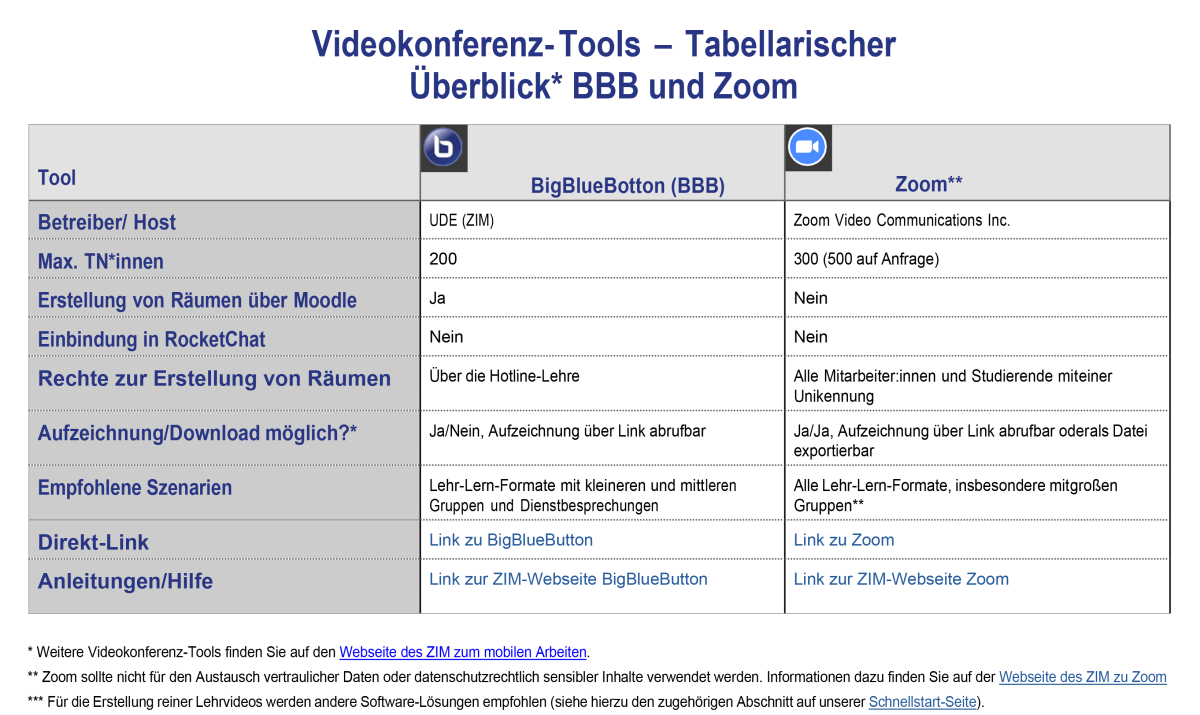
Wir haben für Sie einen tabellarischen Vergleich der Videokonferenzsysteme (pdf-Datei) Zoom, BigBlueButton und Jitsi zusammengestellt. Verschaffen Sie sich einen Überblick über die empfohlenen Einsatzszenarien, technischen Rahmenbedingungen und weitere nützliche Informationen, um für Ihre Lehre die geeignete Software-Lösung zu finden.

